东芝作为一家历史悠久的电脑制造商,许多用户依然在使用东芝的老机型电脑。这些机型在硬件和软件方面都较为经典,满足了不少用户的日常办公和学习需求。对于这些老款东芝电脑,如果用户需要修改启动顺序、更改系统设置或者进行硬盘检测,就必须进入BIOS设置界面。本文将详细介绍如何进入东芝老机型电脑的BIOS设置,帮助用户顺利完成相关操作。
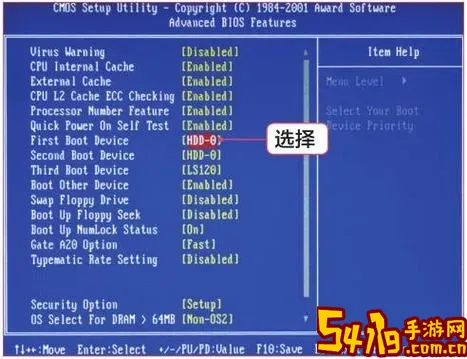
一、什么是BIOS?
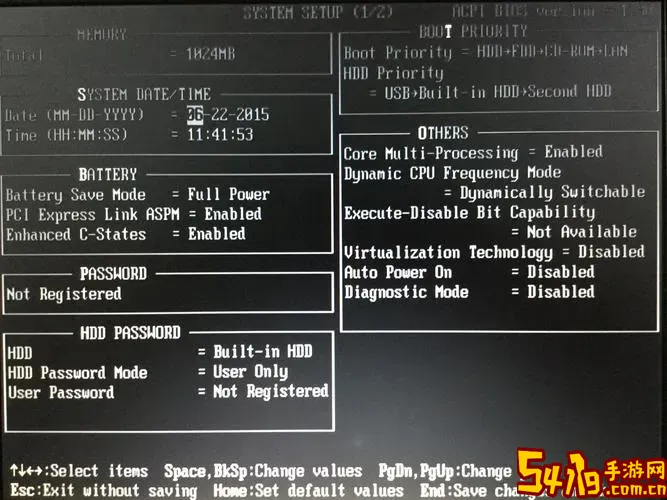
BIOS(Basic Input/Output System,基本输入输出系统)是主板上的一段固化程序,负责电脑启动时的硬件初始化和操作系统加载。通过BIOS,用户可以设置硬件启动优先级、时间日期、密码保护、硬盘参数等重要系统设置。对于老款电脑,进入BIOS设置是进行系统调试和故障排查的重要步骤。
二、东芝老机型电脑进入BIOS的准备工作
1. 保证电脑处于完全关闭状态。最好完全关机后,再重新开机操作,这样更容易进入BIOS。
2. 准备好键盘,确保键盘连接正常,某些老电脑可能使用PS/2接口键盘,USB键盘可能无法在开机自检阶段被识别。
3. 按键操作需要快速,因为BIOS进入窗口时间通常很短。
三、东芝老机型电脑进入BIOS的具体步骤
步骤一:按下电脑电源按钮,开机。
步骤二:在开机自检(POST,Power On Self Test)界面出现时,马上按下指定的BIOS进入键。不同时代和型号的东芝电脑按键略有不同,常见按键包括:
- F2键:这是东芝笔记本电脑最常用的进入BIOS设置的快捷键。
- Esc键:部分型号会先进入启动菜单,进入后可选择进入BIOS设置。
- F1键:老款台式机东芝主板可能采用此键进入BIOS。
如果第一次尝试未能进入,可以在开机时多尝试快速反复按上述按键。
步骤三:成功进入BIOS界面后,即可使用键盘方向键进行操作。BIOS界面一般为蓝色或灰色背景,文字显示较为简单。
四、进入BIOS后常见操作说明
1. 使用方向键(上下左右键)切换菜单选项。
2. 按Enter键进入选中的菜单或设置项。
3. 按+/-或Page Up/Down键更改选项数值或启用/禁用。
4. 设置完成后按F10保存并退出BIOS。系统将重新启动,加载新的设置。
请务必谨慎操作,避免误更改导致系统无法启动。
五、如果无法进入BIOS怎么办?
1. 确认按键正确无误,不同型号的老东芝机可能进入BIOS的按键不同。建议参考产品说明书或东芝官网查找具体型号的BIOS键位。
2. 更换键盘尝试,尤其是尝试使用原厂的PS/2接口键盘。
3. 部分老东芝电脑开机时会显示“Press F2 to enter setup”或类似提示,务必在出现提示符时按键。
4. 如果BIOS被密码保护,需输入密码才能进入,遗忘时可能需要联系售后或使用跳过密码的方法。
5. 通过断电清除CMOS(取下主板电池)也可清除BIOS密码,但操作需小心,避免损坏硬件。
六、小贴士及注意事项
1. 进入BIOS应在安全的环境下进行,避免意外断电。
2. 进入BIOS修改设置前,建议记录原先的参数,方便出现问题时恢复。
3. 东芝老机型硬件相对老旧,频繁操作可能导致硬件磨损,建议操作时保持耐心,不要强按不放。
4. 进入BIOS后,可以检测硬盘健康状态,检查风扇转速等,这对于维护老机型电脑非常重要。
5. 根据不同型号,BIOS界面和功能有所差异,请结合实际情况操作。
总结来说,进入东芝老机型电脑的BIOS设置主要依靠开机阶段按下F2、Esc或F1等按键。进入BIOS后可以进行启动顺序修改、硬件检测、密码设置等多项功能。面对不同型号,用户应以实际情况为准,同时注意操作安全,避免误改系统设置。掌握这些技巧后,您可以更好地维护和使用手中的东芝老机型电脑,提升使用体验和设备寿命。